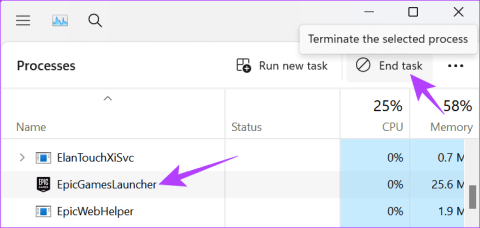Minecraft でゲームモードを切り替える方法

Minecraft は 2011 年の発売以来、長い道のりを歩んできました。現在、それぞれが異なる最終目標とさまざまなレベルの難易度を持つ複数のゲーム モードにまたがっています。

おそらく 10 周年にふさわしく、Minecraft は再び世界で最も人気のあるゲームになりました。しかし、初めてゲームに参加する人にとっては、Minecraft をどのようにプレイするのか疑問に思うかもしれません。
Minecraft は、典型的なビデオ ゲームとは異なります。明確な目標や、始めるのに役立つ実際のチュートリアルはありません。したがって、この初心者向けガイドは、Minecraft での最初の冒険の準備に役立ちます。
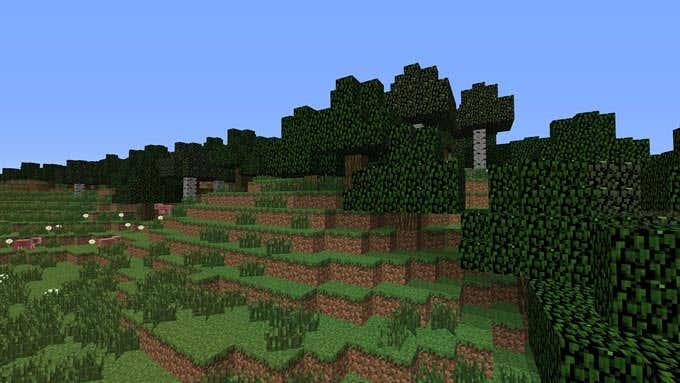
マインクラフトの面白いところは、オープンでエンドレスな世界で、好きなことを自由にできることです。しかし、それを行うには、基本を理解するのに役立ちます。
Minecraft の目的と基本的な操作
Minecraft のプレイ方法に入る前に、Minecraft.netにアクセスして、ゲームを購入およびダウンロードしてください。Minecraft は、最新のプラットフォーム、コンソール、スマートフォンのほとんどで利用できます。
このガイドでは、Windows、Mac、および Linux 上の Minecraft に焦点を当てます。しかし、基本を理解すれば、どのプラットフォームのどのバージョンにも適用できます。
Minecraft には主な目的はありませんが、すべての人に推奨されるゲームプレイの流れがあります。この巨大なオープン ワールドで何もない状態から始まり、ゼロから材料を集めてシェルターを作り、食べ物を手に入れ、ベッドを作り、翌日まで生き残る必要があります。
そこから、鉄鉱石やダイヤモンドなどの貴重な資源の採掘を開始して、強力なツール、武器、防具を作成できます。長くプレイするにつれて、オープン ワールドを探索し、村を見つけ、隠されたチェストを略奪し、モブと呼ばれる敵のクリーチャーと戦うことができるようになります。
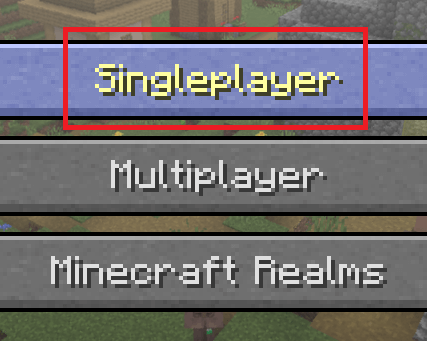
ただし、その前に、基本を説明する必要があります。
まず、Minecraft を開きます。[Singleplayer]をクリックし、[Create New World]をクリックします。
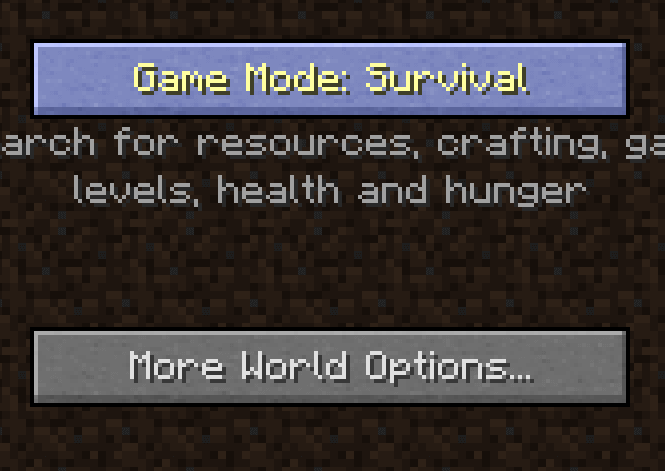
Survivalが表示されるまでGame Modeボタンをクリックします。楽しみはサバイバル モードで始まります。サバイバル モードでは、生き残って自分ですべてを収集する必要があります。標準のコントロールに固執することをお勧めします。概要は次のとおりです。
これらのコントロールを念頭に置いて、テストしてみましょう。近くの木に移動し、マウスの左クリックを押したままにして壊します。ツリー ブロックが壊れると、ログがドロップされます。木の破片を 4 つ壊し、地面に落ちたら集めます。
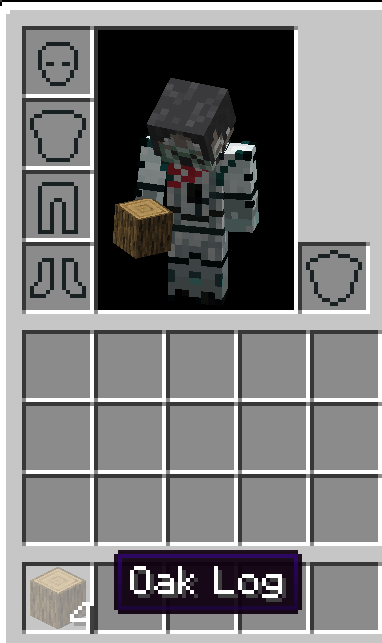
Eを押してインベントリを開きます。四角形の一番下の行に 4 つの丸太があることに気付くでしょう。この行はクイック スロット タブです。1から9を押すと、これらのいずれかを装備できます。残りのインベントリにはより多くのアイテムが保持されますが、それらをすばやく装備することはできません。インベントリ内のアイテムをクリックしてドラッグすると、その場所を変更できます。
Minecraft のすべてのものは採掘または作成する必要があります。たとえば、ツールを作成したい場合は、それらの基本リソースを採掘してから作成する必要があります。それは非常に基本的なレベルから始まり、そこから進みます。
たとえば、ツールを作成するには、丸太から始めて板を作成し、次に棒を作成し、棒と板を一緒に使用してツールを作成します。
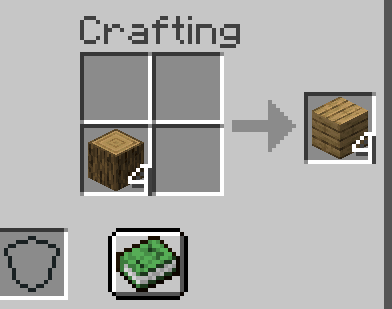
ほとんどすべてのクラフトには、クラフト テーブルが必要です。作成するには、ログを使用できます。まず、ログをクリックして、インベントリ メニューのキャラクターの横に表示される 4 つの小さな四角にドラッグします。
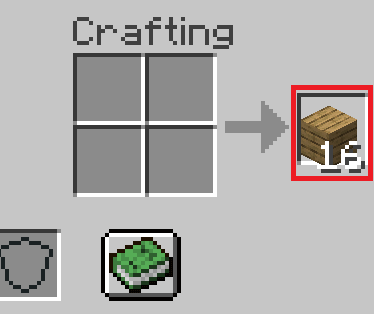
出力ボックスに 4 つの新しい項目が表示されます。これらは板です。これを 4 回右クリックして丸太を厚板に変換し、メイン インベントリにドラッグします。最初は少し奇妙に思えるかもしれませんが、ご容赦ください。
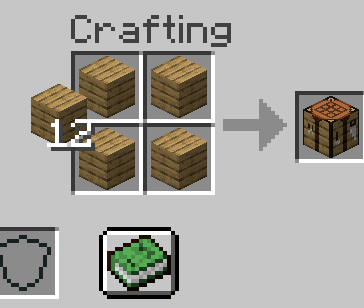
次に、左クリックを使用して、作成した 16 枚の厚板を選択します。次に、 キャラクターの横にある 4 つのボックスのそれぞれにカーソルを合わせて、1 回右クリックします。出力ボックスに新しいアイテムが表示されます。クラフトテーブルです。
左クリックして板材をインベントリの空白スペースに戻し、左クリックして作業台を選択します。次に、マウスを下部のツールバーに移動し、左クリックしてそこにドロップします。
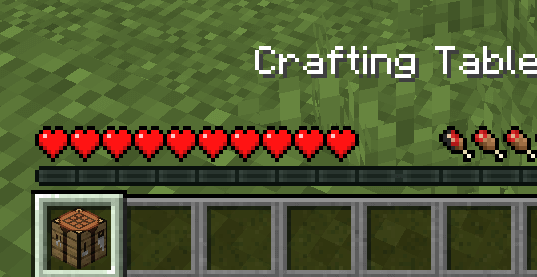
次に、E を押してインベントリを終了します。クラフト テーブルが入っているスロットに対応する数字キーを押して、クラフト テーブルを装備できます。
その後、地面の任意の場所を見て、右クリックして配置できます。
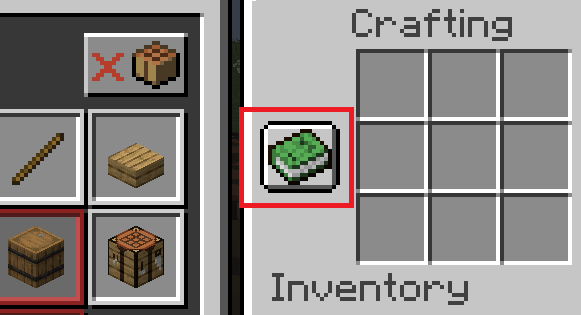
次に、作業台を見て右クリックします。新しい作業台のユーザー インターフェイスが表示されます。緑色の本をクリックして、拡張された作業テーブル メニューを表示します。左側のアイテムをクリックして、それらがどのように作られているかを確認できます。プレイするにつれて、より多くのクラフト レシピを学習したり、インターネットでそれらを検索したりできます。
今のところ、いくつかの基本的なツールを作成する必要があります。Minecraft では、ツールを使用すると、リソースをより速く収集できます。ツールの種類には次のものがあります –
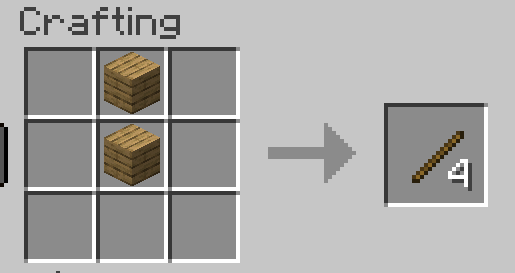
より特殊な状況に対応するツールは他にもありますが、今のところ必要なのはこれらだけです。これを行うには、作業台の棒をクリックします。4 本の棒を作成するには、クラフト ユーザー インターフェイスで 2 つの厚板を重ねる必要があることに気付くでしょう。
8 本の棒が必要なので、右クリックで板を拾い、左クリックで各ボックスに追加の板を配置します。厚板をインベントリに戻し、左クリックを使用して出力ボックスから棒を収集します。
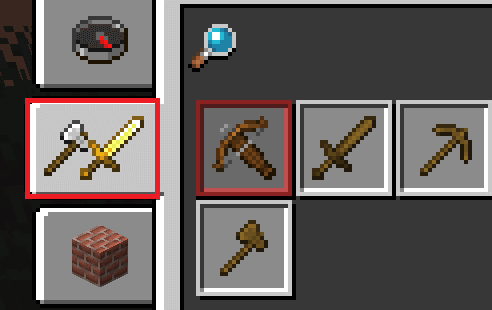
これで、基本的なツールを構築するための新しいレシピのロックが解除されました。作業台インベントリのツールタブをクリックします。次に、各ツールをクリックします。今のところ、シャベル、つるはし、斧を作成して作成してください。すでに説明したのと同じヒントを使用してそれらを作成し、インベントリまたはツールバーに追加します.
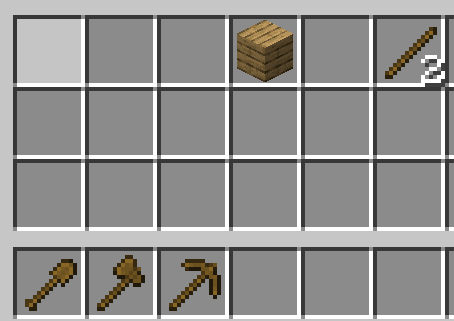
完了すると、インベントリは上の画像のようになります。E を押して作業台を終了します。これで、最初のツールが作成されました。今こそ、あなたの周りの世界と向き合う時です。
あなたの最初の夜を乗り切る
夜になると敵モブが現れて襲ってきます。死んだら近くに戻ってきますが、戻ってすべてのものを集める必要があります。アイテムを失ったり、以前の場所を失ったりする可能性があるため、Minecraft で死なないことをお勧めします。これを避けるために、最初の夜は迅速なシェルターを構築する必要があります。
できるだけ簡単にするには、対応するホットキー 番号を押してシャベルを装備するだけです。私たちにとっては 1 でした。次に、地面を見て右クリックを押したままにして、3 つのブロックを掘り下げます。
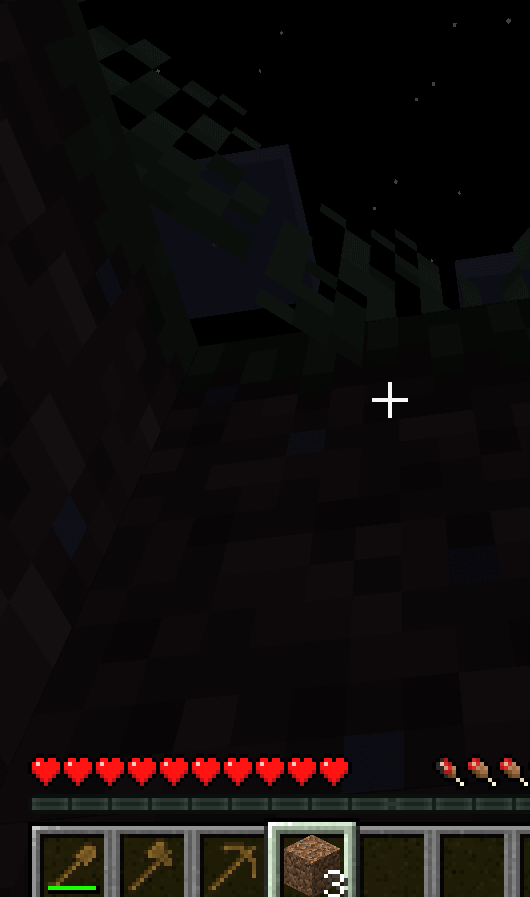
次に、見上げて、今採掘した土を装備します。4キーにあるはずです。次に、 右クリックしてブロックを配置します。これから暗くなります。しかし、重要なことは、あなたが安全であることです。
朝まで待たなければなりません。所要時間は約 7 分です。ですから、危険な生き物が外を歩いているのを待って聞くか、ちょっと休憩して 7 分後に戻ってきてください。ゲームを開いたままにしておく必要があります。そうしないと、時間が一時停止します。
7分間で、上を見上げて 左クリックを押し続けると、土を掘って朝の光が現れます。まだ暗い場合は、もう一度土を下に置いて、もう少し待ちます。朝になるとすぐ目の前のブロックを掘って 小さな段差を作って飛び乗れば、隠れていた穴から出ることができます。
最初の家を建てたので、土に覆われた穴に二度と隠れる必要がないように、本物のシェルターを設置する必要があります。壁、屋根、ドア、ベッドなど、必要なものはほんのわずかです。ベッドがあれば寝られるので、夜通し待つ必要はありません。夜は自動的にスキップされます。
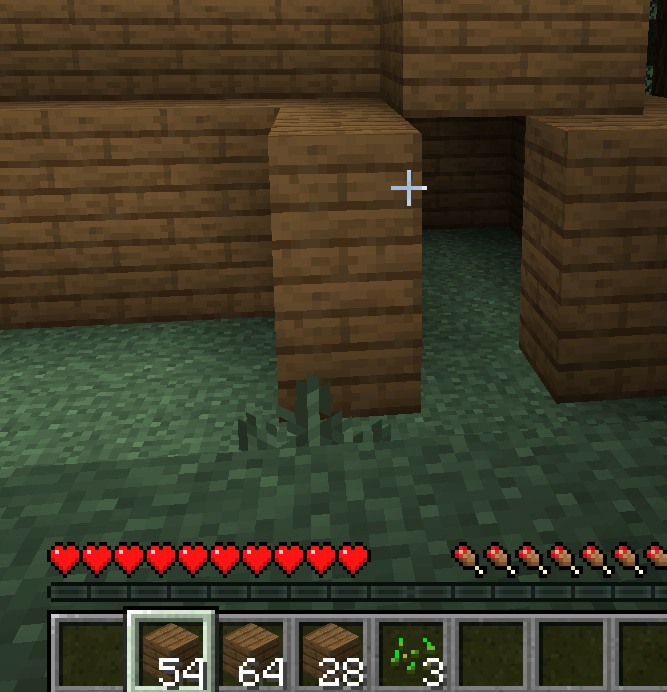
壁や天井は何でも作れます。気を取り直して厚板で作ることも、単に土で作ることもできます。これらのリソースは、作成済みのツールを使用して木や地面から収集できます。かなりの数のブロックが必要になります。
Minecraft は、このように非常に退屈な場合があります。木を切ったり、掘ったり、採掘したりして、たくさんのブロックを集める必要があります。
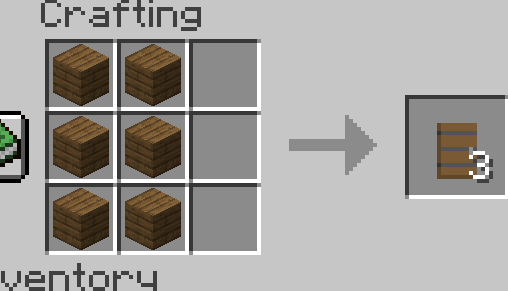
ツールバーにブロックを装備することで、ブロックを配置して最初の家を建てることができます。ドアは、板材を使って作業台で作成できるもう 1 つのクラフト可能なアイテムです。クラフト テーブル メニューを開き 、左側のユーザー インターフェースを使用して ドアを選択し、クラフトします。
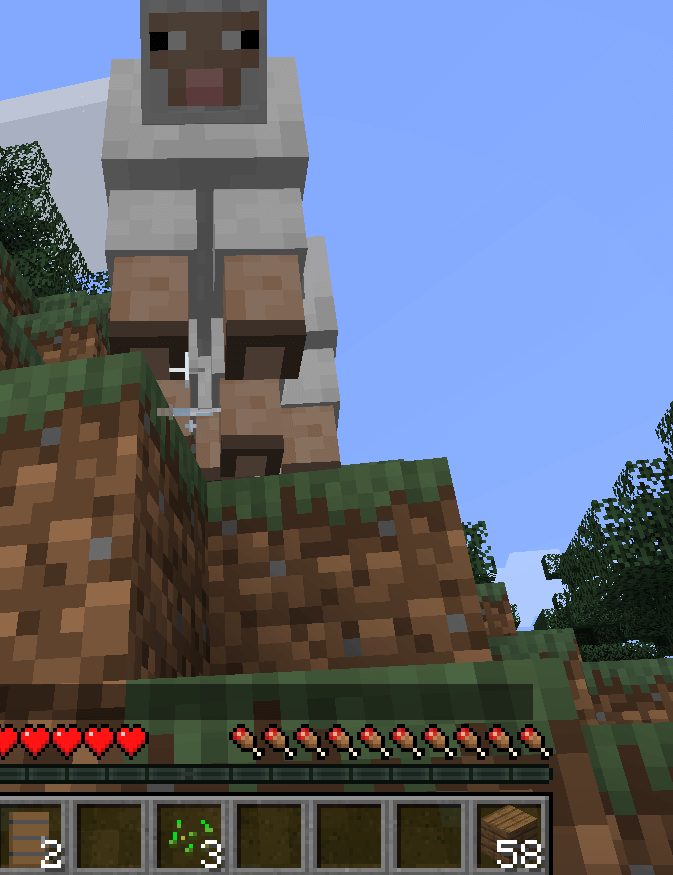
ベッドは最後のピースであり、もう少し難しい場合があります。近くを探索して羊を探す必要があります。羊を見つけたら、攻撃してください。倒すと羊毛と羊毛をドロップします。羊を探しに行くのは初めての冒険です。
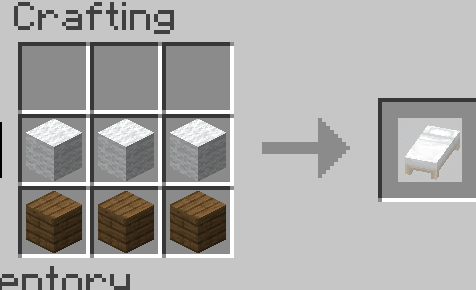
現在の場所から数分以内にいくつかを見つけることができるはずですが、家に帰る道を覚えていることを確認してください. 作業台にベッドを作成するには、同じ色の羊毛のブロックが 3 つと、上の画像のように配置された 3 つの厚板が必要です。
これで最初の家ができます。夜はこのベッドで寝て、夜をスキップできます。これに加えて、死亡した場合、将来ここでベッドにリスポーンします。
Minecraft でさらに探索を開始する前に、さらに 2 つのことが必要です。アイテムを保管するためのチェストと、食べ物を調理するためのかまどを作る必要があります。
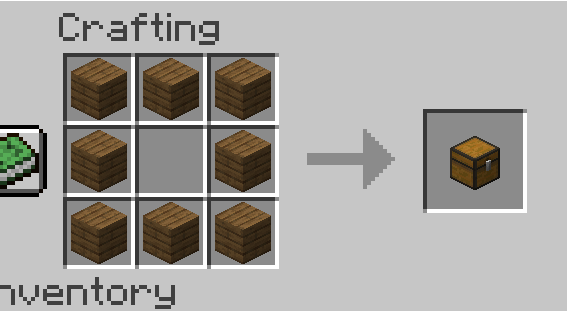
胸はまっすぐです。上の画像のクラフト テーブルに示されているレイアウトを使用して、チェストを配置します。その後、チェストを右クリックしてアイテムをチェストのインベントリにドラッグすることで、アイテムを内部に配置できます。
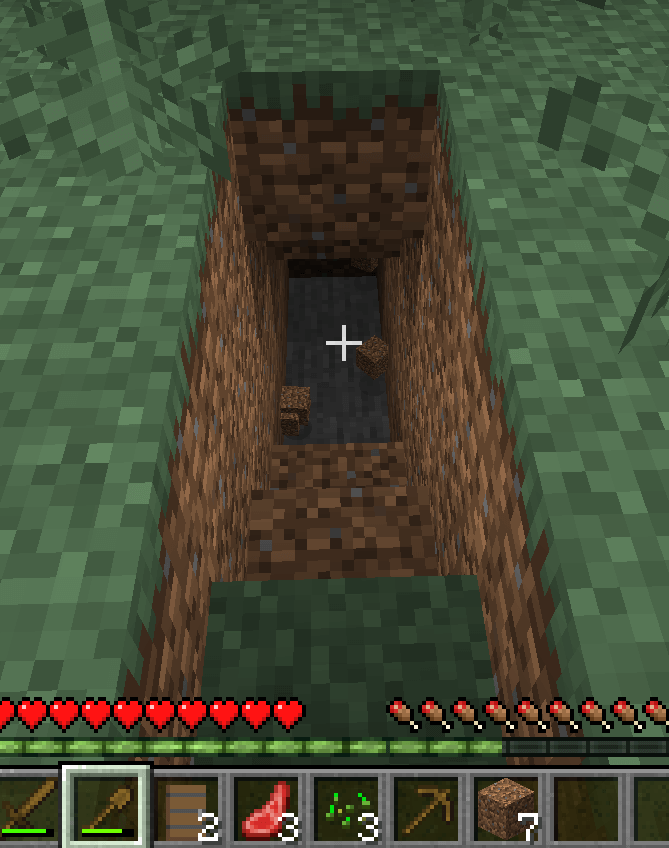
かまどのためには、丸石を集める必要があります。これは地下からつるはしで採掘できます。シャベルを使って土を掘ることから始めます。あなたはかなり速く石を打つでしょう。上図のように階段を作って石に当たるまで掘り下げるのがベストです。
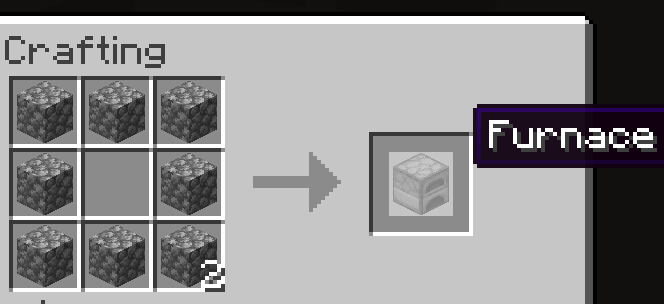
つるはしを使って石を集めることができます。かまどを作るには丸石が8個必要です。上にかまどクラフトのレイアウトが表示されています。炉を家に置きます。ここで、クイック スロットの上のバーに注意を払います。これらはあなたの健康と食品のバーです。
食事はゆっくりと減り、減りすぎると健康を失います。満タンにすると徐々に体力が回復します。それを満たすには、食べ物を食べなければなりません。先ほど殺した羊のマトンがすでにあるはずですが、調理する必要があります。
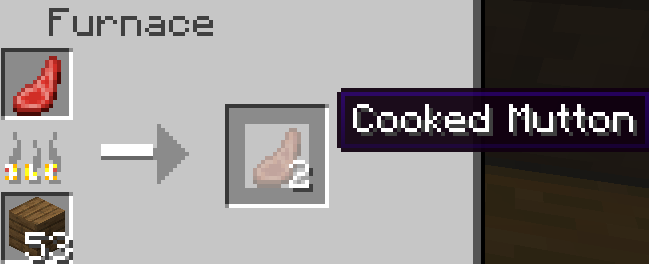
食べ物を調理するには、かまどを右クリックします。次に上の箱に肉を入れ、下の箱に燃料を入れます。これは、あらゆる種類の木材または石炭である可能性があります。
木材がなければ、木から丸太を簡単に集めることができます。最終的に、食品が調理され、右側の出力ボックスに表示されます。クイックバースロットに食べ物を置いて装備し、右クリックを押し続けることで食べ物を食べることができます。
世界を探検する
この時点で、生き残るための基本的な装備はすべて揃っているはずです。あなたは家、ベッド、道具、そして食べ物を調理してアイテムを保管する方法を手に入れます. この時点で、より良い装備の収集を開始します。
作業台を使用して、長持ちし、ブロックをより速く採掘できる、より優れたツールを作成できます。最も簡単なアップグレードは、丸石を使って石の道具を作ることです。しかし、深く掘り下げると、ダイヤモンドと鉄が見つかります。鉄は石の次のアップグレードであり、ダイヤモンドはさらに優れています。今のところ、石は大丈夫です。
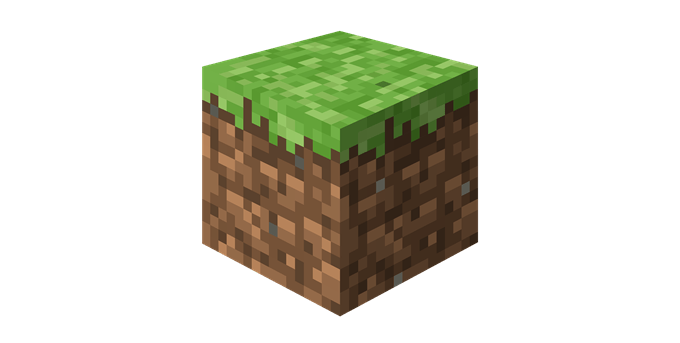
鉄とダイヤモンドを見つけるには深く掘り下げる必要があり、それにはかなりの時間がかかる場合があります。それまでの間、自分で世界を探索し、Minecraft の遊び方を学ぶことができます。プレイするにつれて、より多くのことを学ぶことができます。Minecraft の楽しみは、自分でプレイする方法を探索して学習することです。
次に何をするかはあなた次第です。戦利品や危険な敵でいっぱいの放棄された廃坑を見つけるために深く掘り下げますか? 地上の世界を探索して戦利品と交換する村を見つけたり、隠された寺院を見つけてより良い装備を手に入れたりしますか? 建造物に隠されたチェストのサドルを探して馬に乗れるようにしますか、それともダイヤモンドの装備を手に入れることに取り組みますか?
選択肢は無限にあります。Minecraft のプレイ方法について詳しく学ぶには、YouTube でビデオを見たり、 Minecraft Gamepediaなどのウィキを読んだりするのが最適です。現時点では、この Minecraft を始めるための初心者向けガイドがお役に立てば幸いです。
Minecraft で生き残るための重要なヒントとコツ


広告
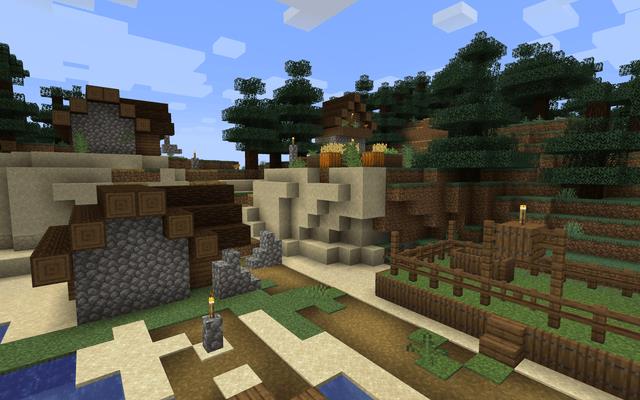
Minecraft は 2011 年の発売以来、長い道のりを歩んできました。現在、それぞれが異なる最終目標とさまざまなレベルの難易度を持つ複数のゲーム モードにまたがっています。
Twitch でのストリーミングは、自分の顔とスキルを世間に公開することがすべてですが、胸の近くでプレイしたい場合もあります。たとえば、お気に入りのストリーマーが、カメラの視野内に個人情報を含む何かを誤って残してしまった可能性があります。
一晩で Twitch チャンネルを構築することはできません。数人の常連から数千人の忠実なファンまで、視聴者の忠実なコミュニティを構築し、コミュニティの成長に合わせてサポートする準備が整うまでには、長い時間がかかる場合があります。
友達と一緒に PC ゲームをプレイするのは楽しいですが、関係者全員がプレイしているゲームを所有している必要があります。ゲームを同時にプレイすることも難しい場合があります。
Twitch と YouTube がストリーミングに値する唯一のプラットフォームのように思えるかもしれませんが、視聴者の間でかなりの注目を集めているプラットフォームは他にもたくさんあります。ストリーミングする代替プラットフォームがあるように、ゲームプレイをストリーミングする代替ツールがあります。
Steam には、想像を絶するあらゆるジャンルを網羅する 50,000 以上のビデオゲームの驚異的な印象的なカタログがあります。しかし、ひどいゲームプレイや恥ずかしいコンテンツを含む多くのタイトルが含まれており、友人や家族にプレイを見られたくない.
Twitchストリーマーが実際に動いているのを見ているとき、エモートを使って注目を集めたり、考えていることを示したりすることを考えるかもしれません. Twitch エモートは絵文字のようなもので、小さな画像を表示して気分を示したり、単純なテキスト メッセージよりも多くの感情を伝えることができるメッセージを送信したりします。
Minecraft でマップを作成する方法を知っている場合は、ゲーム全体で最も価値があり便利なアイテムの 1 つを持っています。キャラクターの現在地を表示するだけでなく、冒険に出かけたときに自分が向いている方向を示すことで、家に帰る方法を見つけるのに役立ちます。
Twitch は、インターネット上で唯一最も人気のあるストリーミング プラットフォームです。もはやビデオ ゲームだけでなく、家庭でのトーク ショー、本のライブ リーディング、さらには裏庭での科学実験のストリーミングも行われています。
NVIDIA フリースタイルは、NVIDIA GPU 所有者がゲーム体験をカスタマイズするための新しい方法です。GeForce Experience アプリで無料で利用できる Freestyle を使用して、ゲームプレイにシェーダー、フィルター、エフェクトを追加できます。
Minecraft は解像度が低くブロック状のゲームであるという評判があります。OptiFine は Minecraft 用のグラフィックス最適化 mod で、パフォーマンスとフレーム レートを向上させることができます。
バグとエラーは、ゲームの最も苛立たしいが避けられない側面の一部です。残念ながら、大規模な開発者チームによるトリプル A タイトルでさえ、グリッチプルーフではありません.
任天堂は、2022 年 9 月のニンテンドー ダイレクトでゼルダの伝説 ブレス オブ ザ ワイルドの続編を発表しました。新作ゲームは2023年発売予定。
最初の Windows オペレーティング システムは 1985 年にリリースされましたが、メインストリームに本格的に参入した最初の Windows リリースは Windows 95 でした。スタート メニューなど、すぐに認識できる Windows 機能の多くは、このリリースに由来します。
マウス ポインターが意図した場所に移動しない場合は、「マウス アクセラレーション」と呼ばれる機能と格闘している可能性があります。マウスの加速とは何か、邪魔なときにオフにする方法を説明します。
ゲームやアプリは PlayStation 4 で多くのスペースを占有する可能性があるため、これらのゲームから余分なデータを削除する方法を知ることが不可欠です. ゲーム データが原因でコンソールのスペースが不足している場合、将来のコンソールの更新や新しい PlayStation ゲームのための余地がほとんどありません。
動的照明は、Roll20 をテーブルトップ ゲームの魅力的なプラットフォームにしている側面の 1 つです。ゲーム マスターは、プレイヤーが通過できないドアや壁などの境界を作成できます。これは、挑戦のためにプレイヤーを迷宮に落とす必要がある場合に最適です。
第 9 世代のポケモン ゲームは、2022 年 2 月 27 日のポケモン プレゼンツのプレゼンテーションで初めて発表されました。これらの新しいゲームは、ポケモン スカーレットとバイオレットであることが明らかになりました。
ゲームの物理的なコピーを購入することは、コレクションを構築するための優れた方法ですが、物理的なフォーマットで小規模なインディー タイトルを見つけることができない場合があります。このようなタイトルや主要なゲームの場合、任天堂はスイッチで eShop を利用してデジタルでダウンロードできるようにしています.
Minecraft で大規模で複雑なビルドを作成する際に最もイライラすることの 1 つは、溶岩を収集するために行ったり来たりしなければならないことです。幸いなことに、両方の無限のソースを作成するのは非常に簡単で、黒曜石のような通常は希少なブロックから再生可能なリソースを作成するのがはるかに簡単になります.
Epic Games Launcher とそのゲームをアップデートする方法がわかりませんか?このガイドは、更新されない場合の簡単な解決策とともに、更新するのに役立ちます。
Android で削除されたアプリやゲームを復元したいですか?削除したすべてのアプリを見つけて取り戻す方法を学びましょう。
Discord チャンネルをもっと魅力的で楽しいものにしたいですか?デバイスで Discord ゲームをプレイし、サーバーをアクティブに保つ方法を学びましょう。
GeForce Experience は Windows 11 でゲーム オーディオを録音できませんか?機能を再び動作させるには、次の 7 つの方法を試してください。
50 ドル未満のベスト低予算 PC ゲーム コントローラー: 1. Logitech F310、2. EasySMX ワイヤレス コントローラー、3. PowerA Enhanced...
AMD FSR と Nvidia DLSS のどちらを選択するか迷っています。ゲームのニーズに最適なアップスケーリング テクノロジを知るには、ここで違いを確認してください。
Roblox ゲームのプレイに問題がありますか?モバイルまたはデスクトップで Roblox ゲームに参加またはプレイできない場合のヒントをいくつか紹介します。
あなたがゲーマーやソーシャル インフルエンサーの場合、無料のストリーム オーバーレイを使用すると、ライブ ストリーミング セッションがより魅力的で魅力的なものになります。
ライブ ストリームを魅力的で楽しいものにしたいですか? 誰でも真似できる 4 つの簡単な方法で OBS Studio にオーバーレイを追加する方法を学びましょう。
ソーシャルメディアのインフルエンサーになりたいけど、自分に自信がありませんか? VTuberになる方法を学びましょう。